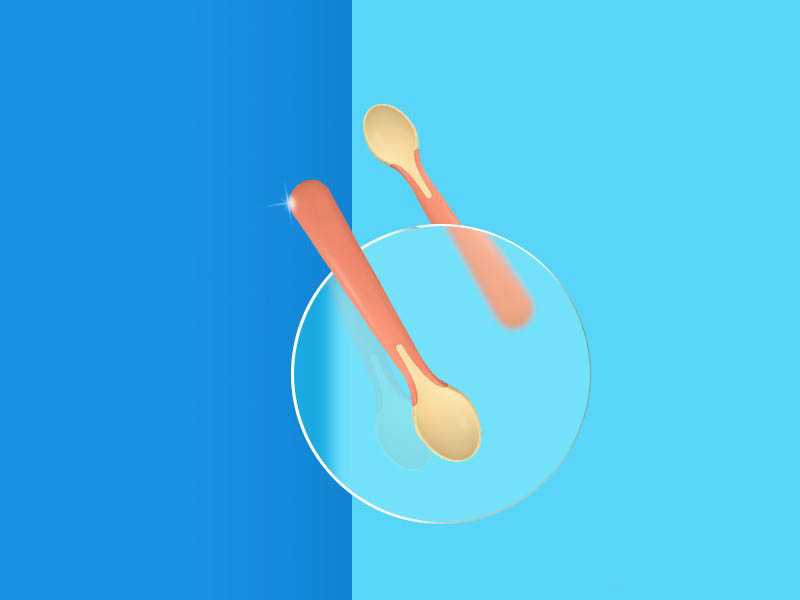ps怎么做半透明玻璃镜片? ps半透明镜片的做法
(编辑:jimmy 日期: 2025/12/30 浏览:3 次 )
今天我们就来看看使用ps制作半透明哑光玻璃镜的过程,案例中不单单是绘制一个镜子还结合了产品,所以在绘制的时候要注意物体之间的关系,下面我们就来看看ps制作半透明玻璃镜片的教程。
1、新建800x600,72像素的空白文档;
2、新建空白图层,命名为‘背景’,填充双色背景;
3、把产品拖到文档中,摆放好位置;
4、新建图层命名为镜面,用椭圆工具画一个300x300的正圆,并调整合适的位置,图层混合模式改成叠加,并降低图层不透明度到30%;
5、在镜面上新建空白图层,命名为镜边,载入‘镜面’的选区,在‘镜边’图层填充白色,收缩3像素选区,并向右、向下各移动一个像素,按Delete删除;
6、锁定‘镜边’图层的不透明度,设置前景色为暗一点的灰蓝色,用画笔工具给镜边加上暗部;
7、把背景复制一层并放大到合适位置,执行滤镜→模糊→高斯模糊,半径10像素,点击确定,载入‘镜面’的选区,反选把镜子外面部分删掉;
8、复制镜子后面的产品放大并向右边移动到合适的位置,执行滤镜→模糊→高斯模糊,半径5像素,点击确定,载入‘镜面’的选区,反选把镜子外面部分删掉;
9、给后面的产品加图层蒙版,载入‘镜面’的选区,在蒙版里填充黑色
10、复制镜子前面的产品,缩小、旋转并移到到合适的位置,降低图层不透明度到10%,载入‘镜面’的选区,反选把镜子外面部分删掉,效果完成。
注意事项:
需要注意物体的前后关系,近大远小,近实远虚。
以上就是ps半透明镜片的做法,希望大家喜欢,请继续关注。
相关推荐:
ps怎么用滤镜给一杯啤酒添加透明水珠?
PS CC2018怎么裁切多余空白透明区?
ps怎么设计雨后玻璃中写出的透明水滴文字?
下一篇:ps图层怎么编组与取消编组? ps图层编组技巧